[무료 동영상변환] 동영상 변환 프로그램 추천(카카오 인코더)"

안녕하세요, Aiden입니다!
오늘 준비한 포스팅은
무료로 동영상 파일을
변경할 수 있는프로그램,
'카카오 인코더' 입니다"
이 전에 제가 올린
포스팅 사이트를 통해
동영상 변환을 잘 하고 계신가요~??
동영상을 안정적인 형태로 마음껏
변환을 할 수 있으니 정말 좋은 사이트였죠!
하지만, 이 사이트에도 단점이 있으니..
그 것은 바로 매번 인터넷을 통해
접속을 해야하고
내 인터넷 연결 상태에 따라
그 작업 속도가 다르다는 것입니다.
정말 급하게 해야하는데 인터넷이나
와이파이가 없는 환경에 있어서 못하는 경우.
혹은 여러 작업을
동시에 진행하면서 하면
작업속도가 느려지므로,
인터넷으로 변환을 하는 것에
어느 정도 거부감이 있는 경우
이럴 경우에 대비해 오늘은
내 바탕화면에 설치해두고,
그때그때 프로그램을 통해서
손 쉽게 변환을 할 수 있는 프로그램인
'카카오 인코더'에 대해
소개시켜 드리고자 합니다!
자, 그럼 지금부터
저와 함께 알아보러 가시죠.
Let's get it!
오늘도 역시 시작하기에 앞서
당부 말씀 드릴게요!
제 블로그는 보시는 모든 분들이
이해하기 쉽게 준비하다보니
보시면서 많이 답답하실 수 있음을
미리 말씀드려요.
또한 모든 것이 처음이신 분들로 가정하였기에
어느정도 아시는 분들께서는 감안해서 봐주세요!
1
우선 크롬을 켜줍니다!
(크롬이 없으신 분들은
그냥 인터넷을 키셔서
구글사이트로 이동하시면 됩니다!)
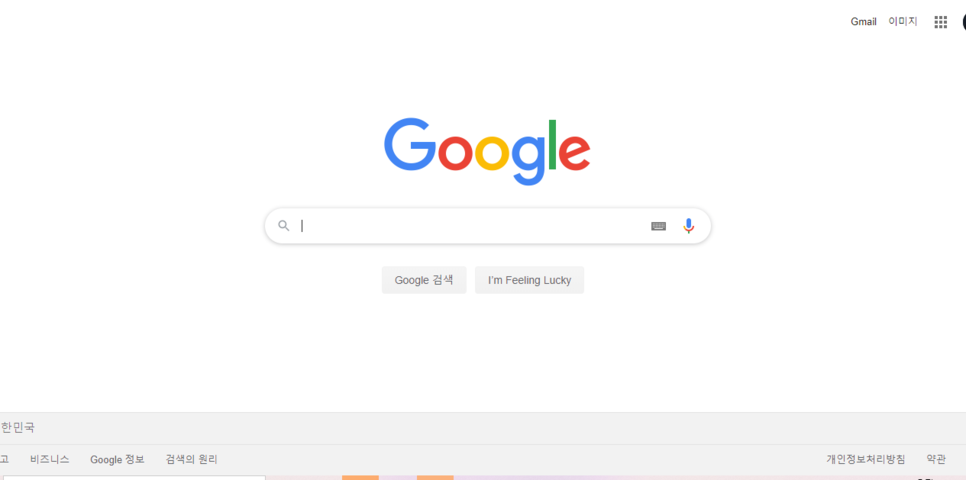
2
빨간색 네모선
안에 있는 검색창에
'카카오인코더'
라고 입력 하신 후 검색합니다!
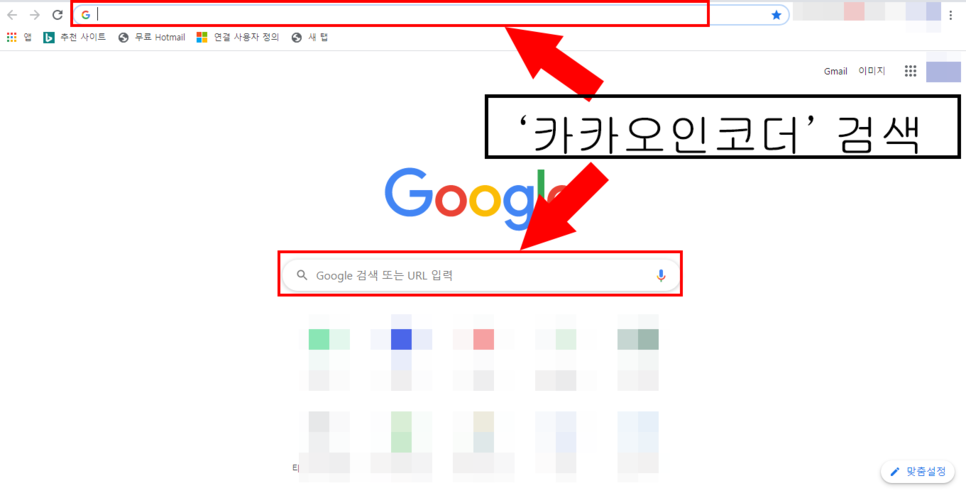
3
검색을 하면 다음과 같은
화면이 나타나는데,
'카카오인코더 cacaoEncoder'
를 클릭합니다!
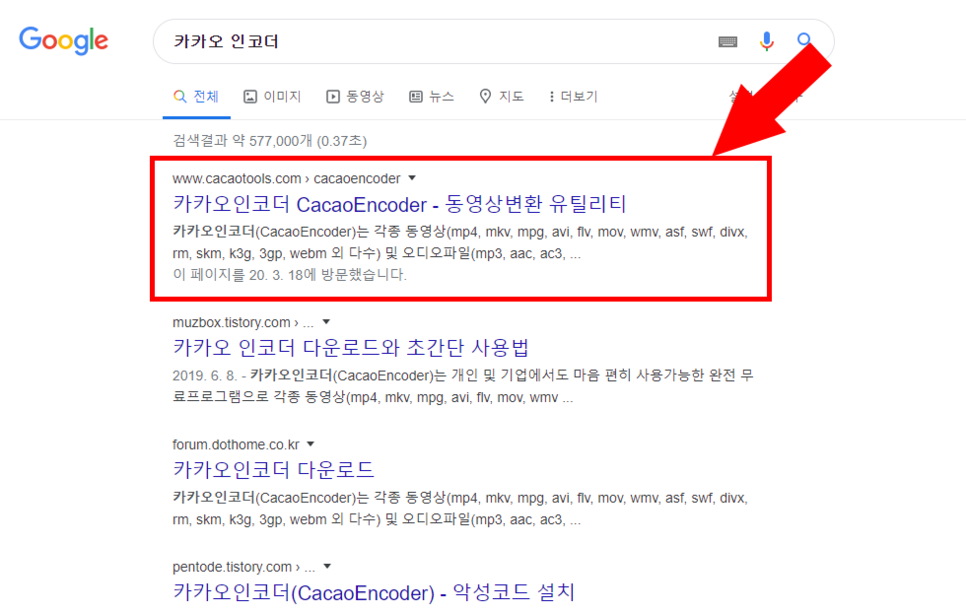
사이트 들어가시는 법을 모르시는 분들은
이 사이트로 링크타고 들어가시면 됩니다!
(클릭하면 바로 이동!)
http://www.cacaotools.com/cacaoencoder/
카카오인코더 CacaoEncoder - 동영상변환 유틸리티
[주요기능] 인코딩 프로그램으로서는 최고의 화질과 최고의 성능 H.265/HEVC 변환지원 영상/음성 씽크 완벽지원 (국내에서 영상/음성 씽크 완벽하게 지원하는 건 카카오인코더가 유일합니다) SWF 를 AVI/MP4/MP3 등 다른 포맷으로 변환지원 (국내/해외 어디든, SWF 를 고화질+고음질로 변환하는 유일한 프로그램) 영상에서 MP3/WAV/FLAC/OGG 등 추출지원 (국내인코더들은 mp3 추출이 안되는데 카카오인코더는 됩니다.) 아이폰,아이팟,아
www.cacaotools.com
4
사이트의 첫 화면입니다.
화면 하단에 있는
'서버에서 다운받기'
를 클릭합니다!

5
'다운받기'
를 클릭하면
다음과 같이
다운이 진행됩니다.

6
다운이 완료되면 사진과 같이
설치파일이 다운됩니다.
클릭하여 실행해줍니다!
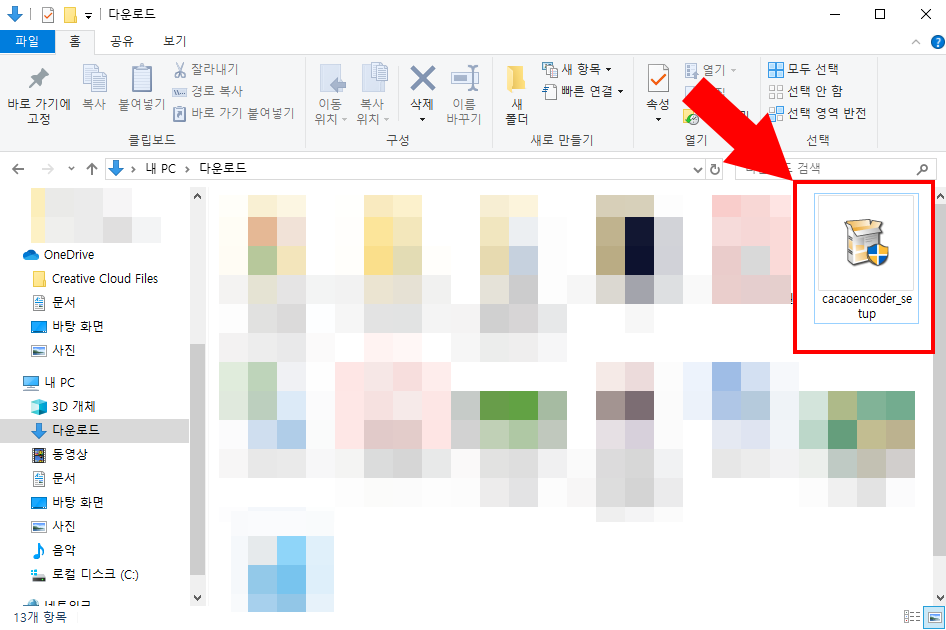
7
설치파일을 실행하면 허용여부를
클릭하는 화면이 나타납니다.
'예'
를 클릭합니다.
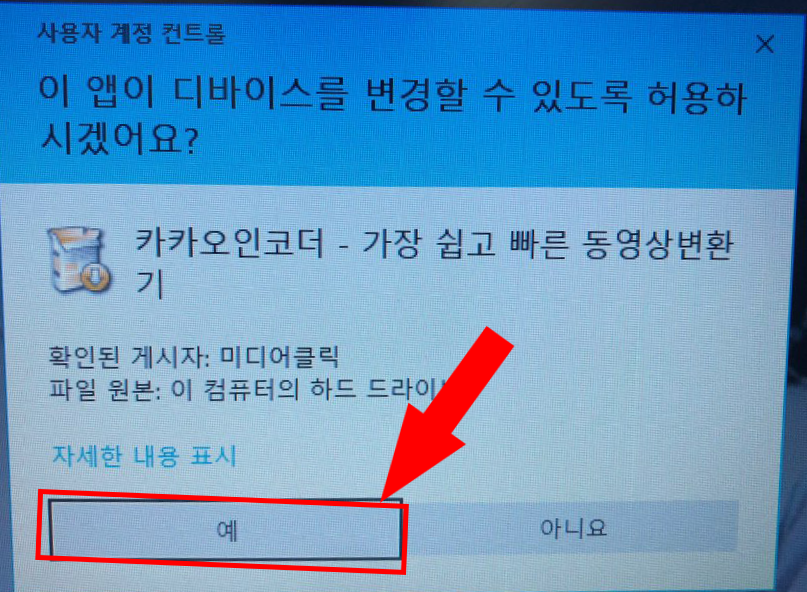
8
예하면 본격적으로
설치하는 화면이 나타납니다.
동의함을 클릭합니다.

9
설치할 폴더를 지정한 뒤
설치를 클릭합니다.

10
설치를 클릭하면
설치가 진행됩니다.

11
설치가 완료되면
바탕화면에 아이콘이 생기고
프로그램이 자동으로 실행됩니다.
프로그램이 실행되어
업데이트가 필요할 시
다음과 같은 화면이 나오는데
'업데이트'
를 클릭합니다.

12
지금부터는 사용법에 대해서
안내해드리겠습니다.
화살표가 가리킨
파일 추가를 클릭합니다.

13
변환할 파일을 클릭한 후
열기를 클릭합니다.
예시를 들기 위해
저는 유투브에서 다운받은
아이유 밤편지 뮤직비디오를
선택하였습니다!

*) 혹시 유튜브에서 동영상 다운받는 법을
알고계시고 싶은 분이 계시다면
제가 예전에 올린 포스팅을 첨부할테니
참고해주시면 되겠습니다!
유투브에서 영상 다운받기~~"
안녕하세요, Aiden입니다! 이번에 준비한 포스팅은 바로 유투브 영상다운 받는 법입니다" 너무나 개인소장 하고싶던 영상, 인터넷 없이 언제든 꺼내 보고싶던 영상. 이제 언제든 마음껏 꺼내볼..
leanonaiden.tistory.com
14
파일이 선택되면 화면에 추가가됩니다.
이제 어떠한 설정으로 변경할지
선택하기 위해
'현재 설정값 변경'
을 클릭합니다.
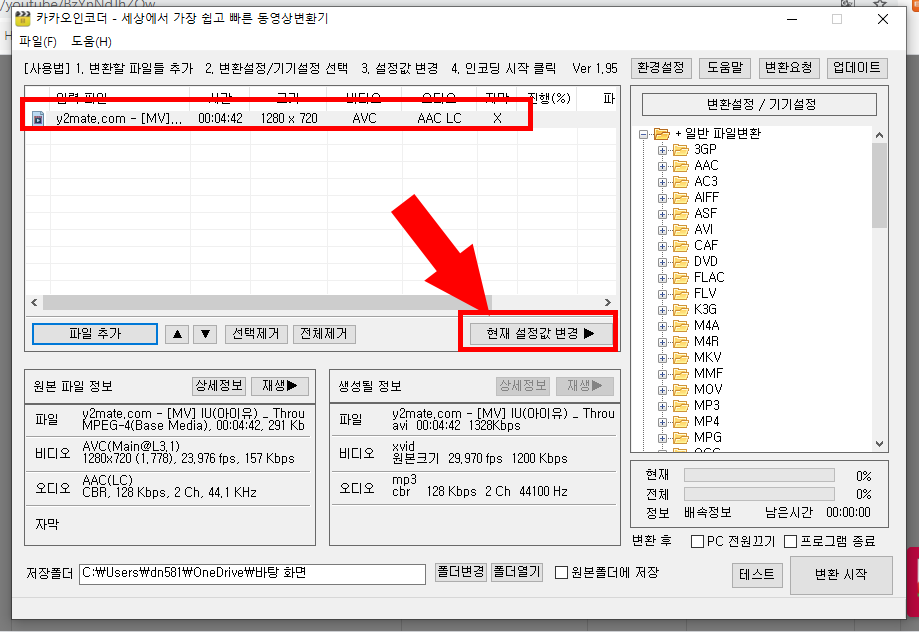
15
설정값 변경 화면입니다.
제일 위에 있는 파일 포맷을
클릭하여 설정값을 변경합니다.
파일 포맷은 이 곳 말고
다른 곳에서도 할 수 있으니
참고해주세요!
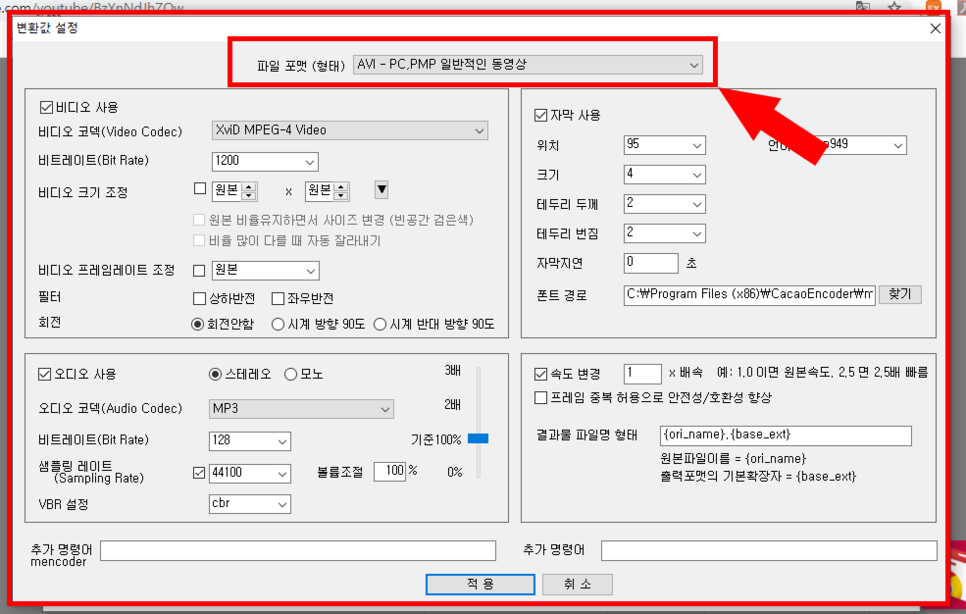
다양한 포맷이 지원되오니
원하시는 설정에 맞게
클릭을 하시면 됩니다!
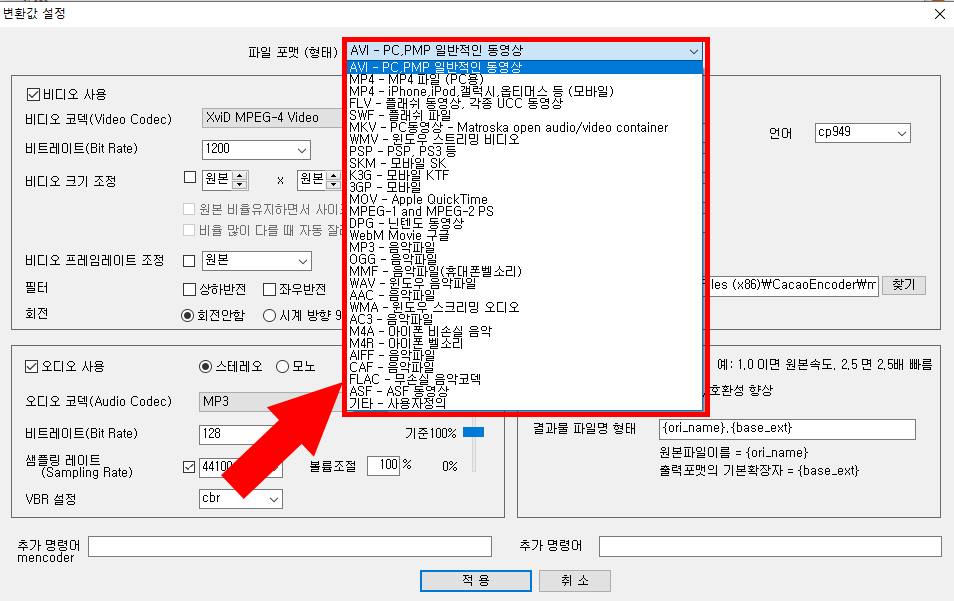
16
파일 포맷이 완료되면 다음으로
비디오 크기를 조정해야합니다.
1. 비디오 크기 조정탭에 3가지를
모두 클릭하여 체크해줍니다.
3가지를 다 체크해야
원본 화면과 같은 크기로 나옵니다.
그 이외에 다른 설정사항 들을 선택한 후
2. 적용을 클릭합니다.
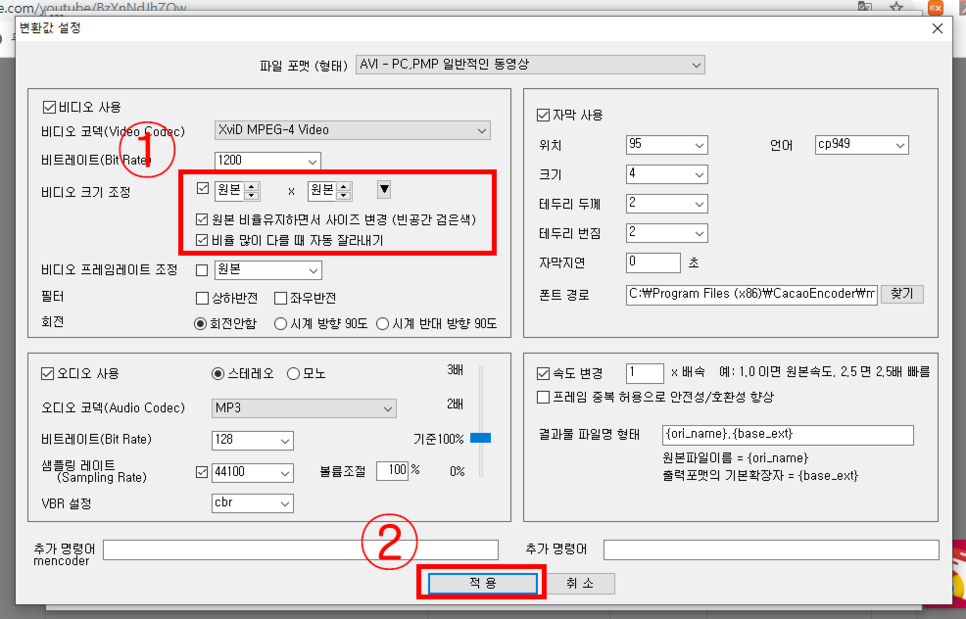
17
적용을 클릭 한 후
바로 변환을 하면 되지만,
아까 위에서 파일 포맷형식을 바꾸는
또하나의 방법이 있다고 하였는데
이렇게 오른쪽 텝에서 원하시는
설정에 맞게 클릭하셔서 변경할 수 있습니다.

이렇게 정말 다양한 설정이
가능하니 참고해주세요!

18
이제 마지막으로 변환한 동영상을
저장할 위치를 지정해주어야 하는데
1. 저장폴더를 지정하여 줍니다.
폴더 지정이 완료되면
2번 변환시작을 클릭합니다.

19
변환이 완료되면 이렇게
완료가 된 창이 뜹니다.
이렇게해서 동영상 파일 변환이
완료가 되었습니다!

20
제가 지정한 바탕화면에
변환된 동영상이
잘 위치하고 있습니다.

그럼 이번 포스팅
여기에서 마치겠습니다"
감사합니다 ^^
'편한 세상' > 알아두면 좋을 꿀팁' 카테고리의 다른 글
| 무료 가상악기(VST) 사이트 추천(혜자주의)" (3) | 2020.04.02 |
|---|---|
| [무료 음악변환] 음악(오디오) 변환 사이트 추천(초간단주의)" (0) | 2020.03.27 |
| [무료 동영상변환] 동영상 변환 사이트 추천" (0) | 2020.03.25 |
| 내가 직접 겪은 탈모 극복과정" (0) | 2020.03.14 |
| [홈레코딩 장비] 이거 하나면 끝, 가성비 끝판왕 스칼렛 스튜디오" (0) | 2020.03.03 |



